
Kui teil on seeria HP LaserJet Pro M402n printer, peate võib-olla selle alla laadima HP LaserJet Pro M402n draiver ja hoidke seda ajakohasena. Ja see postitus näitab teile, kuidas HP LaserJet Pro M402n printeridraiveri samm-sammult alla laadida või värskendada.
Miks on vaja printeridraiverit värskendada? Printeridraiver on kriitilise tähtsusega tarkvara, mis tagab, et teie printer töötab teie arvutiga laitmatult. Printeridraiveri värskendamine annab teile parima võimaliku kasutuskogemuse ja lahendab paljud printeriprobleemid, näiteks printer ei prindi.
Kuidas alla laadida ja värskendada HP LaserJet Pro M402n draiverit?
- Laadige HP LaserJet Pro M402n draiver käsitsi alla
- Värskendage automaatselt HP LaserJet Pro M402n draiverit
1. meetod: laadige HP LaserJet Pro M402n draiver käsitsi alla
HP tootja pakub oma printeritele draiveritarkvara, nii et saate vajaliku printeridraiveri käsitsi alla laadida HP tugiveebisaidilt.
Peate tegema järgmist.
1) Avatud sellel lehel oma brauseris.
2) Tüüp HP LaserJet Pro M402n draiver ja vali HP LaserJet Pro M402n ripploendis. Seejärel avaneb selle printeri tugileht.
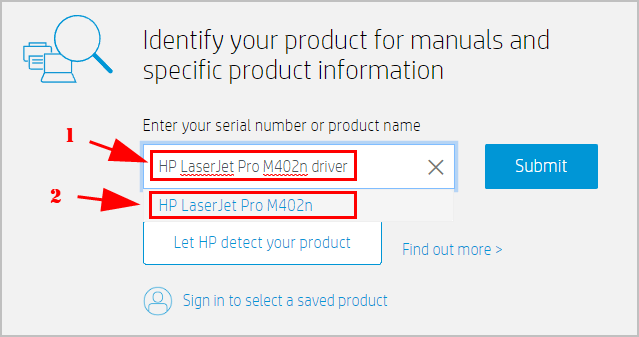
3) Klõpsake Tarkvara, draiverid ja püsivara vasakul.
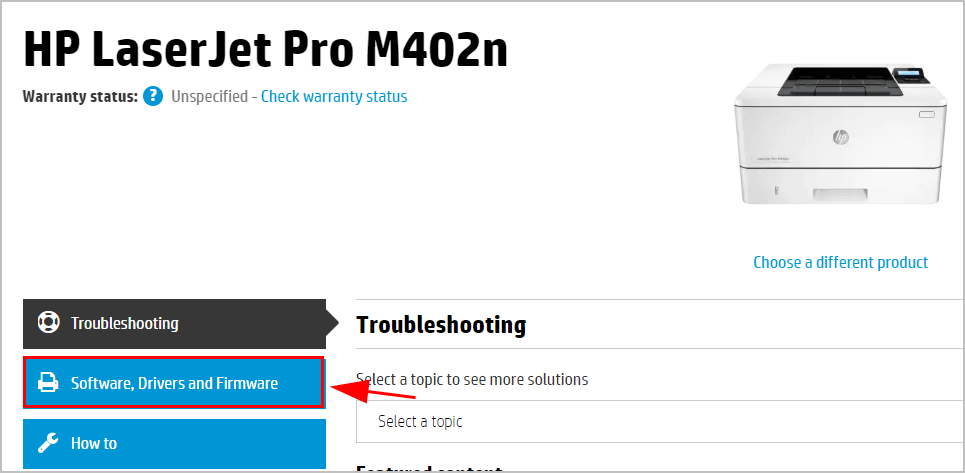
4) Näete draiverite allalaadimise loendit. Klõpsake nuppu Lae alla nuppu soovitatud draiveri all (st HP LJ Pro M402-M403 n, m, dn, dne printerite seeria PCL 6 V3 täislahendus ).
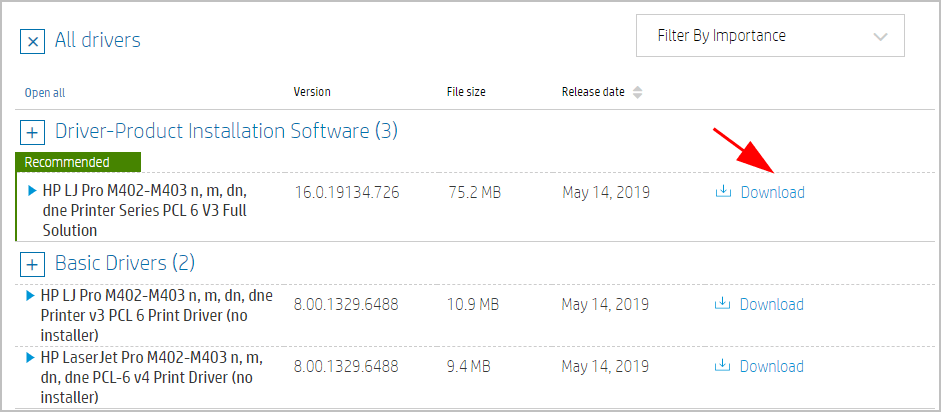
5) Pärast allalaadimist topeltklõpsake failil ja järgige installimise lõpetamiseks ekraanil kuvatavaid juhiseid.
See meetod nõuab aega ja arvutioskusi. Soovitame seda meetodit, kui olete oma arvutioskustes kindel.
Kui see meetod teie jaoks ei tööta, ärge muretsege. Liikuge järgmise meetodi juurde.
2. meetod: värskendage automaatselt HP LaserJet Pro M402n draiverit
Kui teil pole aega, kannatust või arvutioskusi, saate oma HP LaserJet Pro M402n draiverit automaatselt värskendada Lihtne juht .
Driver Easy tuvastab teie süsteemi automaatselt ja leiab selle jaoks õiged draiverid. Te ei pea täpselt teadma, mis süsteemi teie arvuti töötab, te ei pea riskima vale draiveri allalaadimise ja installimisega ning te ei pea muretsema installimisel vea tegemise pärast.
Saate oma draivereid automaatselt värskendada ükskõik kummaga TASUTA või Pro Driver Easy versioon. Kuid Pro versiooniga kulub vaid 2 klõpsu (ja saate täieliku toe ja a 30-päevane raha tagasi garantii ):
1) Lae alla ja installige oma arvutisse Driver Easy.
2) Käivitage Driver Easy ja klõpsake Skannida nüüd . Seejärel skannib Driver Easy teie arvutit ja tuvastab kõik probleemsed draiverid.
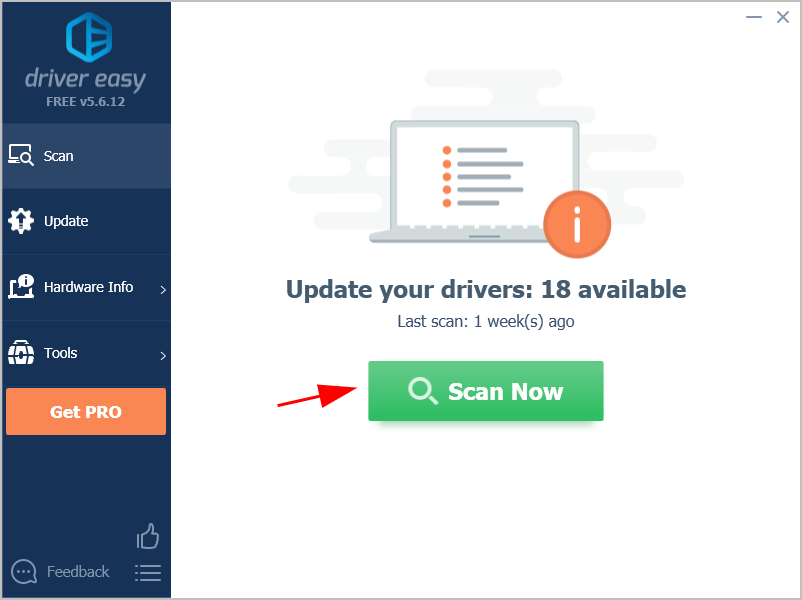
3) Klõpsake nuppu Värskenda märgistatud HP printeri kõrval olevat nuppu, et laadida automaatselt alla selle draiveri õige versioon, seejärel saate selle käsitsi installida (saate seda teha Tasuta versioon).
Või klõpsake Värskenda kõik et automaatselt alla laadida ja installida kõigi teie süsteemis puuduvate või aegunud draiverite õiged versioonid (selleks on vaja Pro versioon - Kui klõpsate, palutakse teil uuendada Värskenda kõik ).
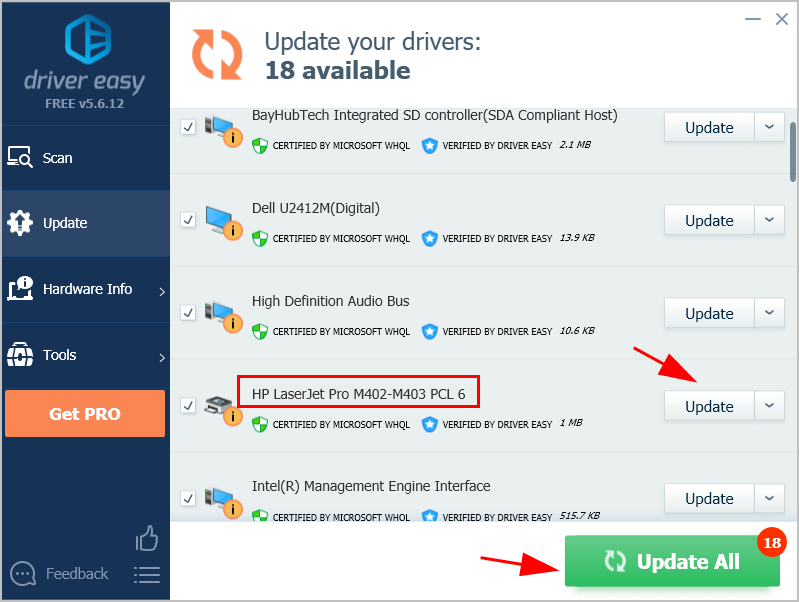
4) Pärast värskendamist taaskäivitage arvuti, et see jõustuks.
Kui teil tekib Driver Easyga probleeme, võtke julgelt ühendust meie tugimeeskonnaga aadressil support@letmeknow.ch .Nii et see on olemas – kaks allalaadimise ja värskendamise meetodit HP LaserJet Pro M402n draiver teie Windowsi arvutis. Kui teil on küsimusi, jätke meile allpool kommentaar ja me vaatame, mida saame veel teha.

![[Lahendatud] Elite Dangerous Crashing arvutis (2022)](https://letmeknow.ch/img/knowledge/55/elite-dangerous-crashing-pc.jpg)




